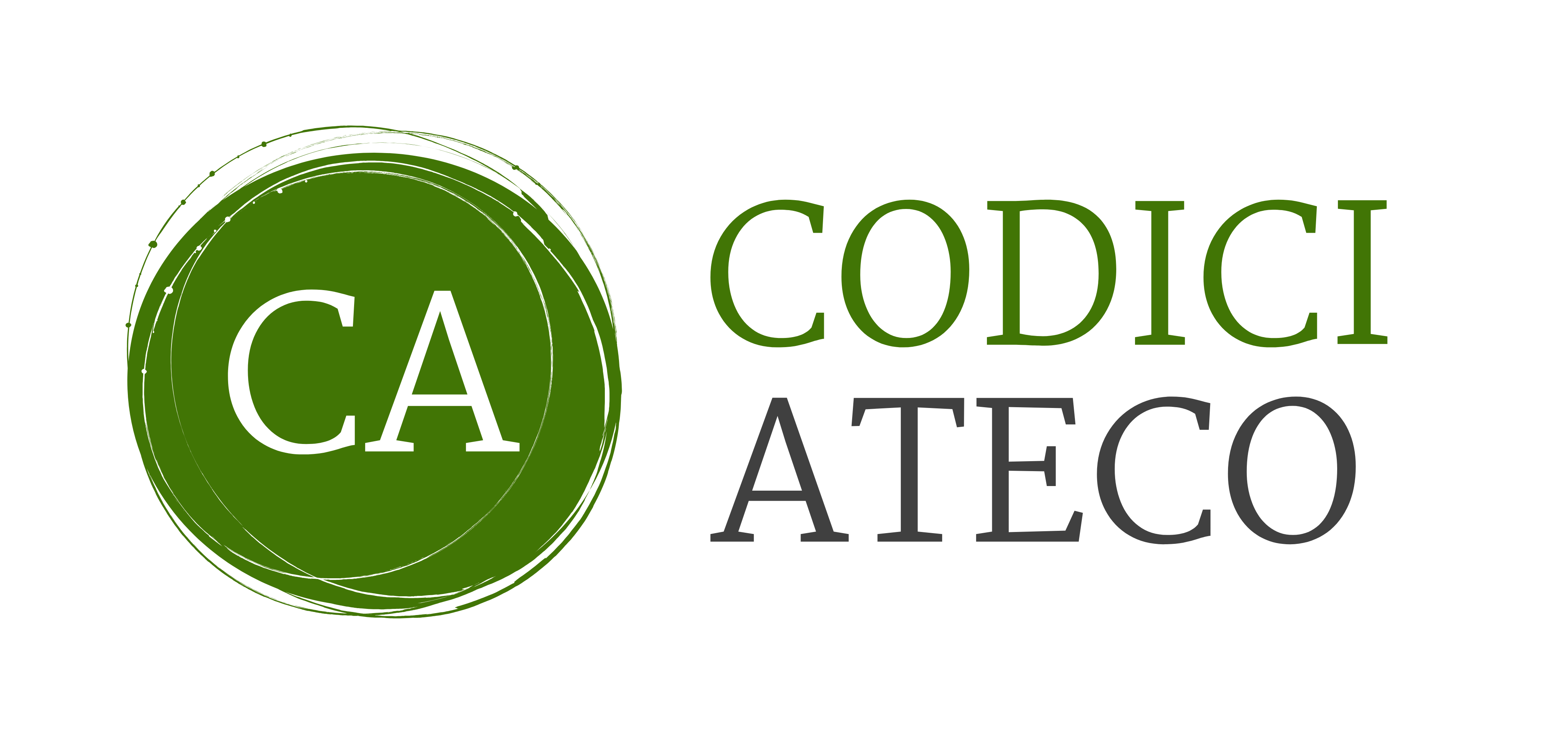Vuoi creare delle cartelle smart da avere sul tuo pc partendo da una lista di dati del foglio Excel? Sappi che è davvero più difficile a dirsi che a farsi! Ecco come fare in pochi e semplicissimi passi.
Excel è uno strumento utilissimo di fogli di calcolo, progettato per una più pratica gestione di dati. Si sa, non è nato per creare cartelle da tenere salvate sul tu pc, ma sarà interessante sapere che è possibile utilizzarlo per organizzare i tuoi dati prima di salvarli o utilizzarli in altre applicazioni.
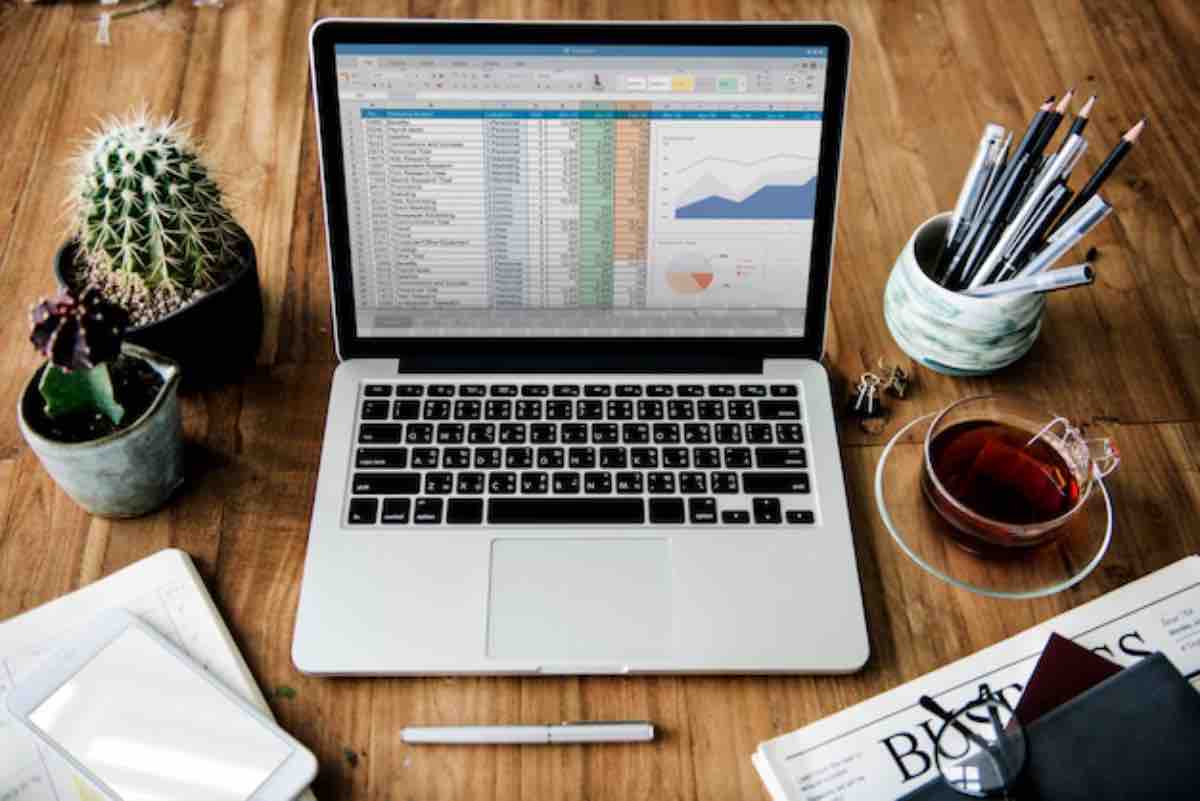
Proprio così! Questo processo può sembrare complesso a prima vista, ma seguendo pochi e semplici passaggi sarà un gioco da ragazzi! Ecco una piccola guida, dove ti sarà illustrato, passo dopo passo, un metodo facilissimo per creare cartelle utilizzando Excel!
Ecco come fare: tutti i passaggi
Passo 1: preparare il foglio Excel con i dati che ti interessa organizzare
Apri il tuo foglio Excel e individua la lista di nomi che desideri utilizzare per creare le cartelle; fatto questo, evidenziali trascinando il mouse su tutta la colonna corrispondente, e clicca con il tasto destro per poi scegliere l’opzione “FORMATO CELLE”; ora, spostati sula voce “PERSONALIZZATO” e all’interno del campo “TIPO” dovrai digitare il seguente codice: \*@\* e premere OK.
Passo 2: aggiungere una colonna e inserire il comando “md”
Tornato al foglio Excel, dovrai inserire una nuova colonna a sinistra di quella già esistente (quella dei nomi); in ciascuna cella della nuova colonna, digita “md” (senza virgolette) ed applica tale modifica a tutte le celle, trascinando il cursore fino all’ultima cella: avrai il codice “md” su ogni cella a sinistra dei tuoi nomi.
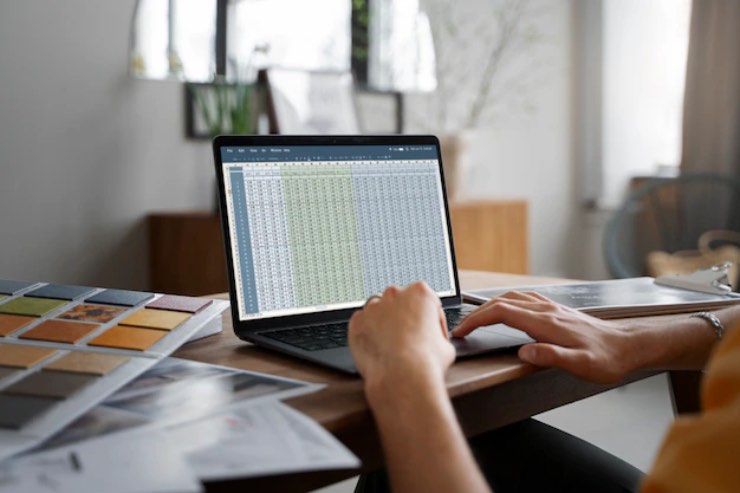
Passo 3: copiare e incollare su un file di testo
Una volta selezionate entrambe le colonne (quella con “md” e quella con i nomi) tenendo premuto Ctrl + C per copiare, aprirai un nuovo file di testo (ad esempio, utilizzando Pages su Mac) dove dovrai incollare il contenuto appena copiato; salva il file di testo scegliendo prima la cartella in cui desideri creare le nuove cartelle (ad esempio, “Documenti”). Durante il salvataggio, seleziona l’opzione “Salva come” e assegna il nome “cartella.bat”. Nello spazio “Codifica”, inserisci “anzi” e salva.
Passo 4: esecuzione del file batch
Cerca la tua cartella.bat appena creata e aprila facendo il doppio click e… Voilà! Questo procedimento genererà automaticamente le tue cartelle con tutti i dati presenti nel foglio Excel di partenza.
Seguendo questi piccoli passaggi potrai facilmente automatizzare la creazione di cartelle utilizzando Excel: potrai risparmiare tantissimo tempo e semplificare dei processi altrimenti noiosi e ripetitivi!